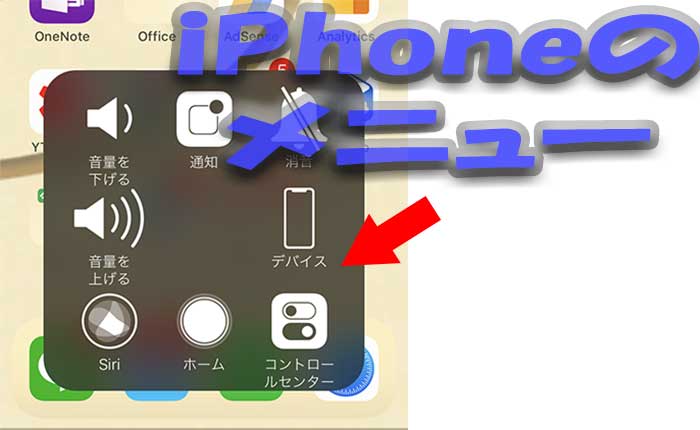
iPhoneX以降の機種(iPhoneXS/XS Max/XR)はホームボタンがなくなったことにより、操作に慣れるまで大変です。
「慣れればどうってことないだろ!」と思っていましたが、未だに操作に慣れません(笑)。
けれどiPhoneXに限らずiPhoneには画面上に丸い疑似ホームボタンを設置して、タップすることによりホーム画面に戻ったり、コントロールセンターを呼びだしたりできる「Assistive Touch」という機能があります。
さらに「Assistive Touch」でカスタムメニューを作成することにより、様々な操作をこの疑似ホームボタンでできるようになることがわかりました。
疑似ホームボタンを設置できる「Assistive Touch」は、ホームボタンがなくなったiPhoneX以降の機種に限らず、iPhone8や他の端末でもタップだけで様々な操作ができるので便利な機能だと思います。
「Assistive Touch」でiPhoneに疑似ホームボタンを設置する
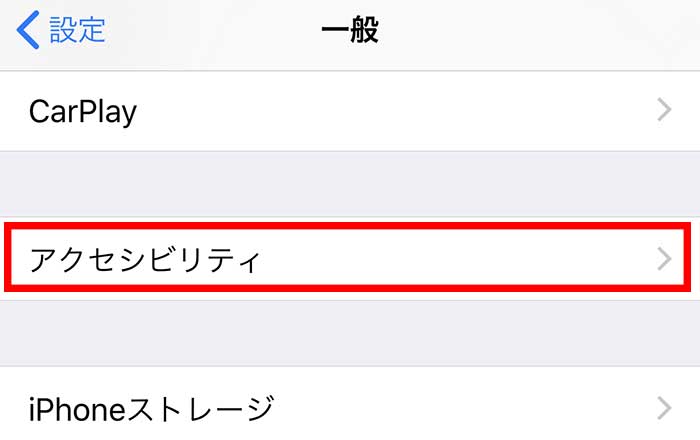
「Assistive Touch」を有効にしてiPhoneに疑似ホームボタンを設置するにはまず、「設定」→「一般」→「アクセシビリティ」に進みます。
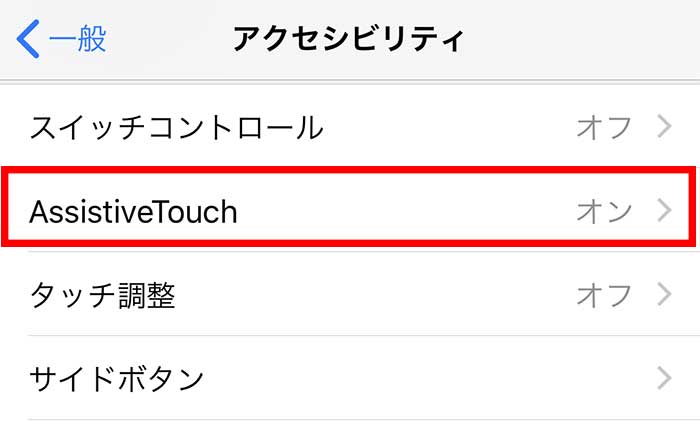
「アクセシビリティ」に進んだら「Assistive Touch」をタップします。
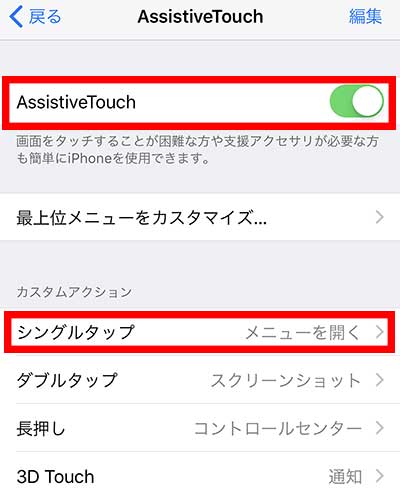
そして「Assistive Touch」をタップしてONにして、「シングルタップ」「ダブルタップ(2回タップする)」「長押し」の各操作にアクションを設定します。
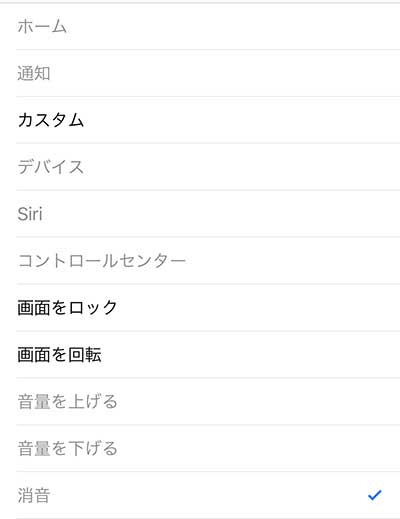
「ホーム」「音量を上げる・下げる」「消音」「スクリーンショット」など、iPhoneでよく使う操作がアクションにあるので、よく使うアクションを各操作に割り当てます。
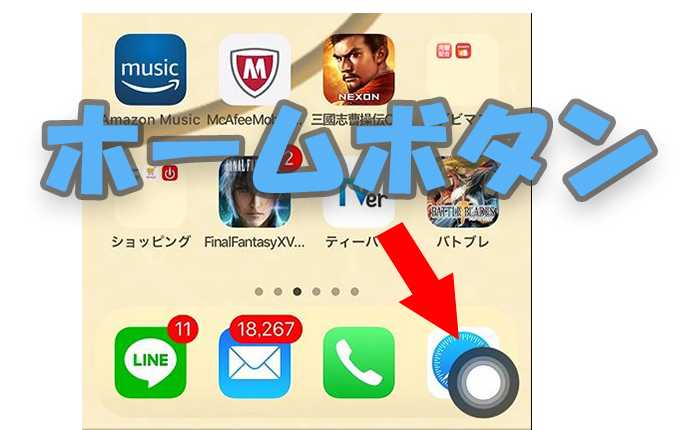
するとiPhoneの画面に疑似ホームボタンが表示されるようになり、各操作で設定したアクションを行うことができます。
たとえばiPhoneXの場合、ホームボタンがなくなっているので「シングルタップ」でホームに戻り、スクリーンショットも操作に慣れるまで撮りにくいので「ダブルタップ」でスクリーンショットに設定すると操作が楽になると思います。
「Assistive Touch」で疑似ホームボタンを設置すると操作が楽になることはわかっていたのですが、「カスタムメニュー」を利用することでさらに様々な操作を疑似ホームボタンでできることを最近知りました。
カスタムメニューを作成する
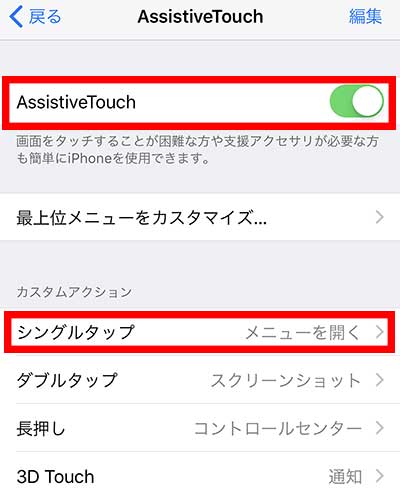
「メニュー」を利用するにはいずれかのアクションに「メニューを開く」を設定する必要があります。
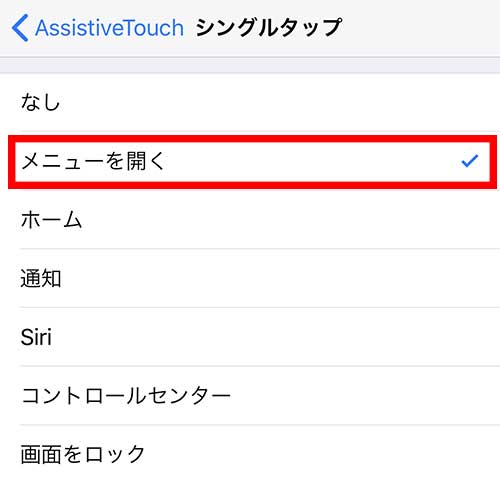
たとえば「シングルタップ」に「メニュー」を割り当てる場合、「シングルタップ」をタップして「メニューを開く」のアクションを選択します。
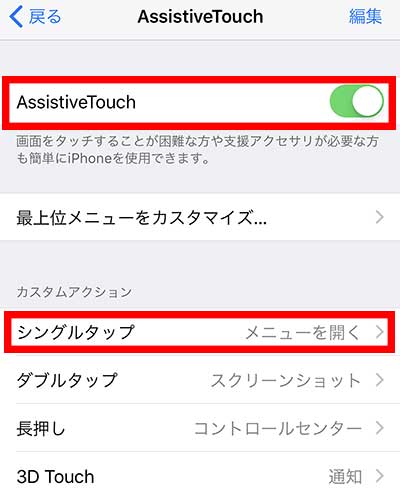
これでメニューが利用できるようになったので、次に「最上位のメニューをカスタマイズ」をタップしてメニューをカスタマイズします。
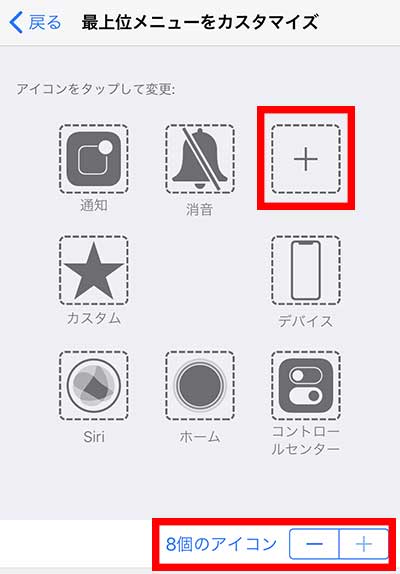
デフォルトでは「Siri」や「ホーム」など6種類のアクションが設定されています。
画面下の+と-をタップすることで最大8種類のアクションを利用することができるようになるので、自分好みのアクションを設定してメニューをカスタマイズします。
メニューを使ってみる
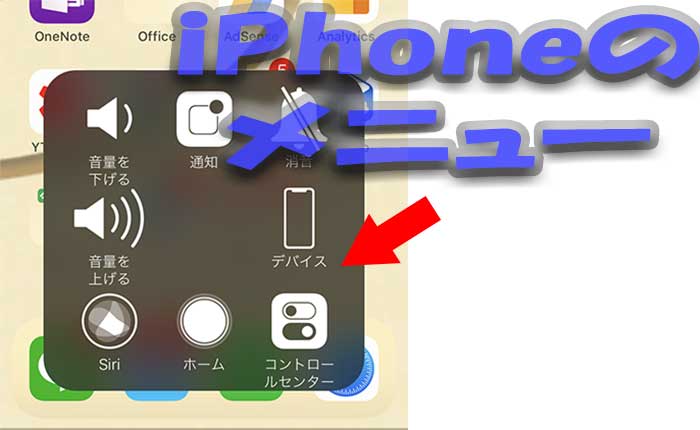
今回は「シングルタップ」にメニューを設定したので、疑似ホームボタンを1回タップするとカスタムしたメニューが表示されます。
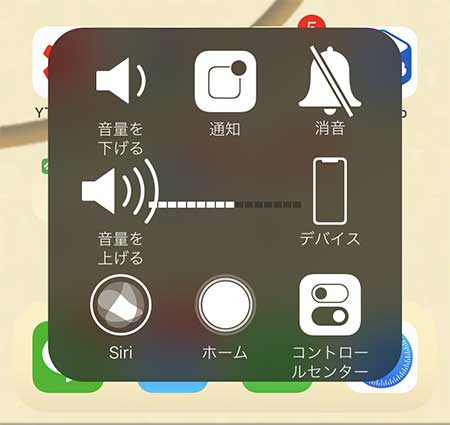
メニュー画面で音量を調整したり、
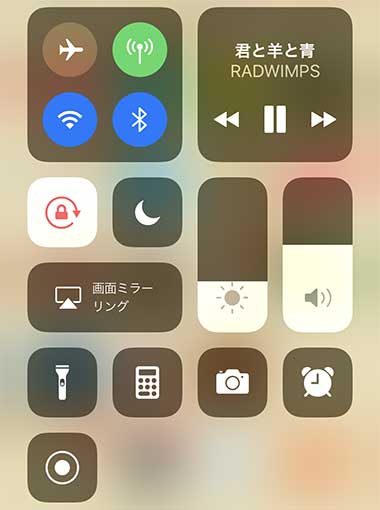
コントロールセンターを呼び出せるようになってiPhoneの操作性が向上したと思います。
デフォルトでメニューに「デバイス」というアクションが設定されていますが、
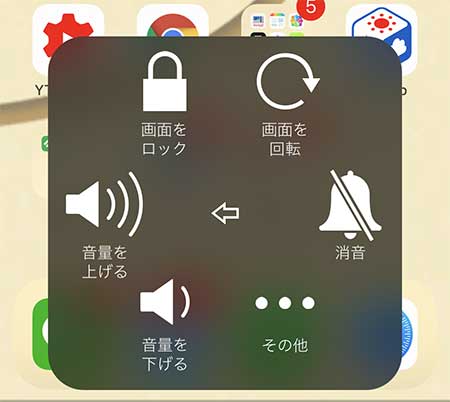
タップしてみると音量に関する操作や、画面をロックしたリする操作が設定されています。
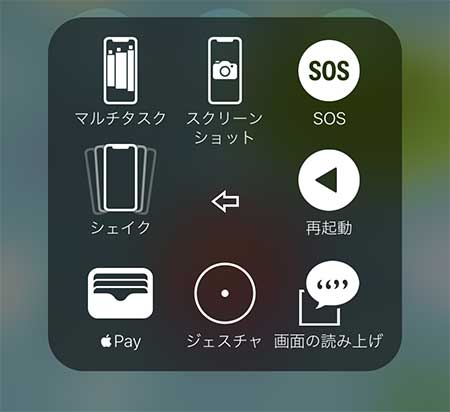
さらに「その他」をタップしてみると、「スクリーンショット」や「マルチタスク」のように頻繁に使う機能から「SOS」や「画面の読み上げ」のように普段は使わないようなアクションも設定されています。
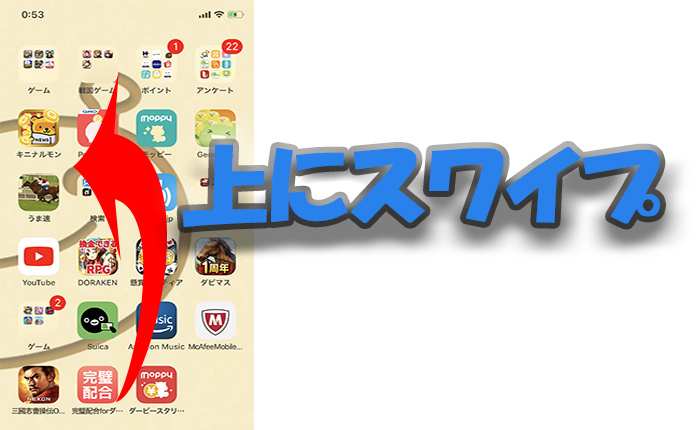
iPhoneXでマルチタスクを呼び出すにはホーム画面で上にスワイプする必要があり、操作に慣れて来ても少し面倒です。
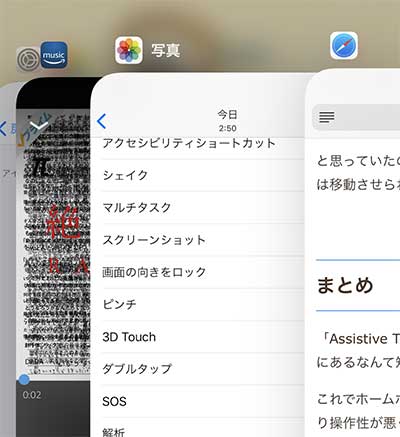
けれど「Assistive Touch」を利用すれば、タップするだけでマルチタスクを呼び出せるようになるので操作性が大幅に向上すると思います。
まとめ

iPhoneXは通知やコントロールセンターを呼び出すにも画面をスワイプする必要があり、購入当初は、
「どうやってコントロールセンターや通知見るんだよ(笑)」
となると思います。
さらに操作に慣れて来ても、他のiPhoneと比較すると操作しにくいです。
けれど「Assistive Touch」を利用すれば、よく使う機能をタップするだけでできるようになるのでとても便利だと思います。
大きい端末の場合は、「簡易アクセス」と「片手用キーボード」も設定すると、片手での操作がらくになるかもしれません。
今日のたつじんへの一歩
疑似ホームボタンの設置位置は自由に変えれますが、「シングルタップ」に「ホーム」を設定すると間違えてタップしてしまい、ホーム画面に戻ってしまうことも多いです(笑)。






